كيفية إضافة بوت إلى خادم Discord الخاص بك
منوعات / / May 24, 2022
روبوتات الخلاف يمكن أن يؤدي العديد من المهام والأوامر الآلية على الخادم الخاص بك. المثال الأكثر شيوعًا لما يمكنهم فعله هو الترحيب بالأعضاء الجدد في المجموعة. أيضًا ، يمكن للروبوتات تحسين أمان الخادم وبنيته وميزاته الترفيهية بسهولة.

إذا كنت ترغب في إضافة بعض الروبوتات إلى خادم Discord ، فتابع القراءة لتعرف كيف يمكنك القيام بذلك بسهولة.
أشياء للإعتبار
قبل أن نوضح لك كيفية إضافة الروبوت الأول الخاص بك إلى خادم Discord الخاص بك ، نحتاج إلى التفكير في أمر واحد. لا يمكنك إضافة برامج تتبع إلى أي خادم فقط كعضو أو مستخدم. ستحتاج إلى الحصول على أذونات معينة للقيام بذلك ، مثل المسؤول أو إدارة الخادم. إذا لم يكن لديك هؤلاء ، فلا يمكنك إضافة الروبوت (الروبوتات) بنفسك. ولكن ، إذا كنت تعرف المسؤول ، فقد تتمكن من مطالبتهم بفعل ذلك.
تحقق من أذونات حساب Discord الخاص بك
لذا قبل البدء في إضافة برامج الروبوت ، ستحتاج إلى التحقق من أذوناتك ومعرفة ما إذا كنت على ما يرام أم لا. هذه هي طريقة القيام بذلك في تطبيق Discord لسطح المكتب.
الخلاف على سطح المكتب
الخطوة 1: افتح تطبيق Discord على جهاز الكمبيوتر الخاص بك.
الخطوة 2
: حدد الخادم الخاص بك عن طريق النقر على الفقاعة المناسبة على اليسار. اضغط على السهم المتجه لأسفل بجوار اسم الخادم.
الخطوه 3: حدد إعدادات الخادم.

الخطوة 4: حدد الأدوار. سترى الآن قائمة بالأدوار المتاحة لقناتك.

الخطوة الخامسة: انقر على خيار "عرض الأعضاء" لمعرفة ما إذا تم تعيين أي أدوار لك.

الخطوة 6: بمجرد العثور على لقبك ضمن أحد هذه الأدوار (ضمن "Dino" وفقًا لمثالنا) ، انقر فوق علامة التبويب "الأذونات" في الجزء العلوي.
الخطوة 7: قم بالتمرير لأسفل للتحقق مما إذا كان لديك إذن إدارة الخادم ممكّنًا.

الخطوة 8: بدلاً من ذلك ، انتقل إلى الجزء السفلي ، وتحقق من تمكين أذونات المسؤول لك.

الخطوة 9: إذا تم تمكين أحد هذين الإذنين (أو كليهما) ، فأنت على ما يرام.
الخطوة 10: إذا لم تتمكن من العثور على لقبك تحت أي أدوار ، فانقر علىeveryone وتحقق من الأذونات الافتراضية. قد تكون محظوظًا ولديك خيار إدارة الخادم.

يمكنك التحقق من الأذونات من تطبيق الهاتف المحمول ، على الرغم من أن العملية أكثر تعقيدًا.
ديسكورد للجوال
الخطوة 1: افتح تطبيق Discord على جهازك المحمول (Android أو iOS).
الخطوة 2: اضغط على رمز الخادم الخاص بك في العمود الأيمن.

الخطوه 3: بعد ذلك ، اضغط على النقاط العمودية الثلاث في الزاوية اليمنى العليا.
الخطوة الرابعة: حدد الإعدادات (الترس) من القائمة المنبثقة من الأسفل.

الخطوة الخامسة: مرر بسرعة لأسفل حتى تصل إلى قسم "إدارة المستخدمين". اضغط على الأدوار.

الخطوة 6: على عكس سطح المكتب ، لا يمكنك رؤية المستخدمين الذين تم تخصيص دور لهم. ولكن إذا كنت تعرف بالفعل الدور الذي تم تعيينه لك ، فانقر فوقه من قائمة الأدوار.
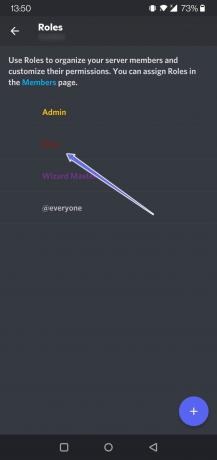
الخطوة 7: قم بالتمرير لأسفل ومعرفة ما إذا تم تمكين الأذونات الصحيحة أم لا.

الخطوة 8: إذا كنت لا تعرف دورك ، فارجع إلى "إعدادات الخادم" وحدد الأعضاء (في الأسفل).

الخطوة 9: هنا سترى لقطة لأعضاء الخادم الأساسيين مع الأدوار المخصصة لهم.

الخطوة 10: بعد ذلك ، يمكنك العودة إلى "الأدوار" للتحقق مما إذا كان لديك الأذونات الصحيحة.
أضف بوت إلى الخادم الخاص بك
إذا كان لديك الإذن الصحيح ، فيمكنك المضي قدمًا والبدء في إضافة برامج الروبوت. إذا كنت لا تعرف حقًا برامج التتبع التي يجب إضافتها ، فيمكنك البدء بها أفضل روبوتات موسيقية. هناك أيضًا مجموعة متنوعة من مواقع الويب التي تضع مكتبات الروبوتات تحت تصرفك ، مثل Top.gg. إليك كيفية إضافة روبوت إلى خادمك من الموقع.
الخطوة 1: تصفح الصفحة الأولى ، وبمجرد أن تعثر على روبوت يعجبك ، انقر عليه لمعرفة المزيد من التفاصيل.

الخطوة 2: إذا وجدت الروبوت الذي تريده ، فاضغط على الزر "دعوة" لإضافته إلى خادمك.

الخطوه 3: سيتم نقلك إلى صفحة جديدة حيث تحتاج إلى تحديد الخادم الذي تريد إضافة الروبوت إليه. اضغط على متابعة.

الخطوة 4: بعد ذلك ، ستحتاج إلى تفويض أذونات الروبوت الضرورية عن طريق الضغط على الزر ذي الصلة في الجزء السفلي.

هذا كل شيء ، لا ينبغي إضافة الروبوت إلى خادمك.

الروبوتات تجعل كل شيء أفضل
الآن بعد أن أضفت روبوتك الأول ، يمكنك السماح له بأداء وظيفته وعدم القلق بشأن بعض المهام المتكررة. بدلاً من ذلك ، قد تركز انتباهك على شيء آخر ، مثل تخصيص ملف التعريف الخاص بك. إذا كنت تفعل ذلك ، فربما يكون من المفيد معرفة كيفية القيام بذلك قم بتغيير اسم الشهرة الخاص بك على Discord.
تم التحديث الأخير في 24 مايو 2022
قد تحتوي المقالة أعلاه على روابط تابعة تساعد في دعم Guiding Tech. ومع ذلك ، فإنه لا يؤثر على نزاهة التحرير لدينا. يظل المحتوى غير متحيز وأصيل.



